亲爱的电脑迷们,你是否曾为制作一个完美的启动盘而烦恼?别担心,今天我要给你介绍一个超级好用的工具——Etcher官网。它就像你的私人助手,帮你轻松完成从下载到烧录的每一个步骤。让我们一起探索这个神奇的网站,看看它是如何让制作启动盘变得如此简单吧!
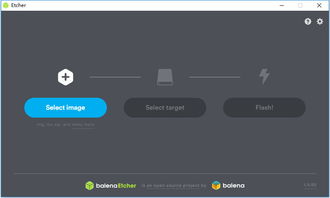
Etcher,这个名字听起来就像是一个充满魔力的名字。它是一个开源的跨平台烧录工具,支持Windows、macOS和Linux等多个操作系统。它的出现,让制作启动盘变得前所未有的简单。
想象你只需要一个U盘、一个镜像文件,再加上Etcher,就能轻松制作出你想要的启动盘。是不是很神奇?那就让我们一起来看看,如何在Etcher官网找到这个神奇的工具吧!

首先,打开你的浏览器,输入“Etcher官网”进行搜索。你会看到许多相关的链接,但请记住,我们要找的是真正的官方网站。在众多链接中,找到“balena.io/etcher/”这个网址,点击进入。
进入官网后,你会看到一个简洁明了的页面。在这里,你可以看到Etcher的介绍、下载链接以及用户手册。点击“Download”按钮,选择适合你操作系统的安装包进行下载。
下载完成后,双击安装包,按照提示完成安装。现在,Etcher已经安装在你的电脑上了,你可以开始制作启动盘了!
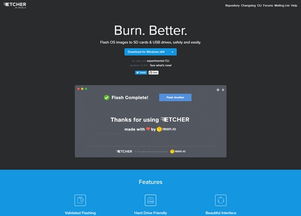
在制作启动盘之前,你需要准备一个镜像文件。这个文件可以是某个操作系统的ISO文件、DMG文件或者其他格式的压缩文件。你可以从官方网站、官方网站提供的镜像库或者其他可信的渠道下载。
下载完成后,将镜像文件保存到你的电脑上。接下来,打开Etcher,点击“Select image”按钮,选择你下载的镜像文件。
现在,你需要一个U盘来存储你的启动盘。确保U盘已经格式化,并且没有重要的数据。将U盘插入电脑,Etcher会自动识别并显示在“Select drive”选项中。
点击“Select drive”按钮,选择你的U盘。Etcher会自动检查U盘的大小和格式,确保它适合制作启动盘。
确认镜像文件和目标磁盘无误后,点击“Flash!”按钮。Etcher会开始烧录过程,这个过程可能需要几分钟的时间。请耐心等待,不要中断电脑的电源。
烧录完成后,Etcher会自动弹出U盘,表示烧录成功。现在,你已经拥有了一个可以启动你想要的操作系统的启动盘了!
Etcher不仅仅是一个烧录工具,它还有很多实用的功能。比如,你可以使用它来制作可启动的SD卡,为你的树莓派安装操作系统;你还可以使用它来制作可启动的USB驱动器,为你的电脑安装双系统。
此外,Etcher还提供了多种语言支持,方便全球用户使用。它的界面简洁明了,操作简单易懂,即使是电脑小白也能轻松上手。
Etcher官网,这个神奇的网站,让我们制作启动盘变得如此简单。无论是制作操作系统启动盘,还是制作可启动的SD卡或USB驱动器,Etcher都能轻松完成。快来试试这个神奇的工具吧,相信它会给你带来意想不到的惊喜!